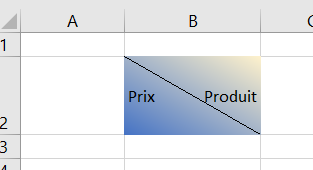Comment Diviser une Cellule en Diagonale Dans Excel
Ce tutoriel vous expliquera comment diviser des cellules d »un tableau en diagonale dans Excel.
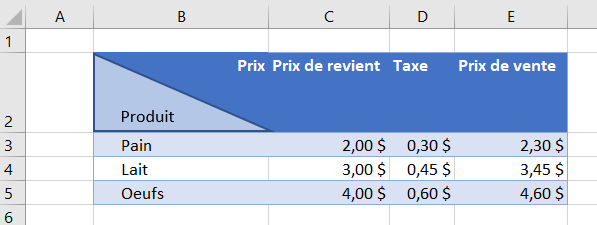
Insérer une forme
Vous pouvez diviser une cellule unique en diagonale dans Excel en insérant une forme de triangle rectangle dans la cellule.
- Dans le ruban, choisissez Insertion >Illustrations > Formes > Triangle rectangle.
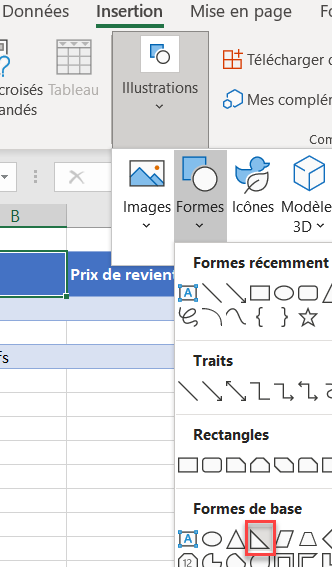
- Maintenez la touche ALT du clavier enfoncée et dessinez le triangle dans la cellule.
En maintenant la touche ALT enfoncée, le triangle se dessine sur les bordures de la cellule.
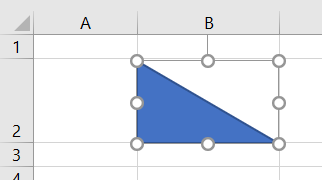
- Cliquez avec le bouton droit de la souris sur le triangle et choisissez Modifier le texte.
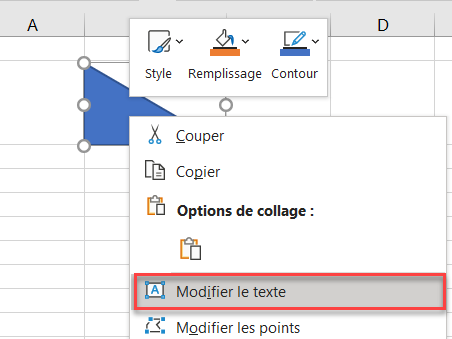
- Saisissez le texte souhaité. Si le texte ne s’adapte pas correctement, élargissez la colonne et le triangle devrait s’adapter automatiquement à la largeur de la colonne.
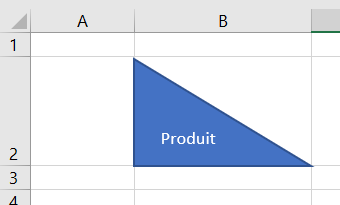
- Cliquez avec le bouton droit de la souris sur le triangle et sélectionnez Remplissage. Choisissez l’une des couleurs du thème pour modifier la couleur d’arrière-plan.
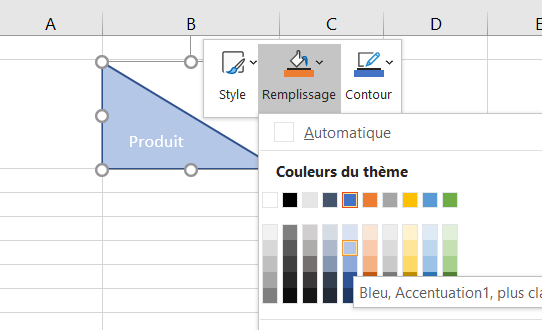
- Cliquez avec le bouton droit de la souris sur le triangle et sélectionnez Taille et propriétés.
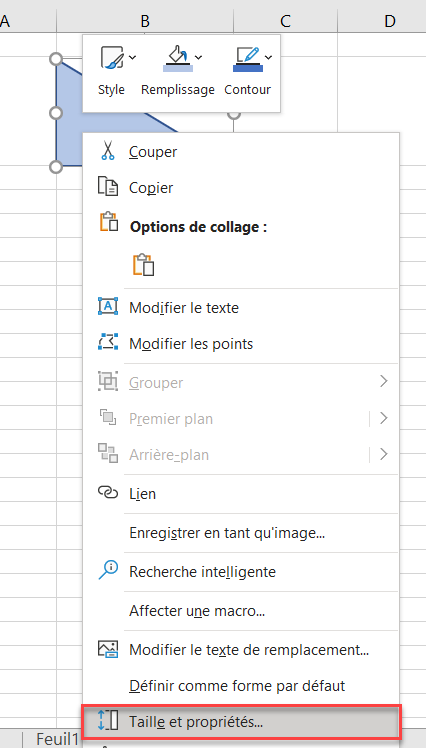
- Pour modifier la couleur du texte dans le triangle, choisissez Accueil > Police > Couleur de police dans le ruban.
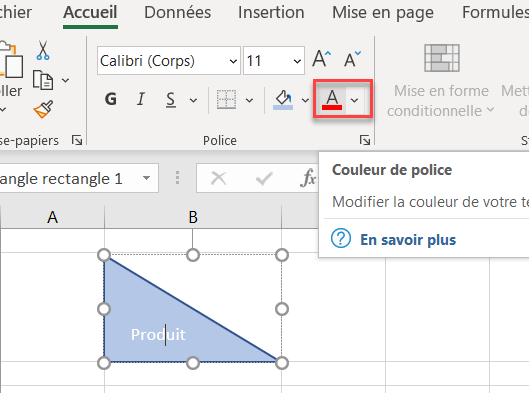
Conseil: Vous pouvez également modifier le remplissage du triangle en cliquant sur Accueil > Police > Couleur de remplissage.
- Pour saisir la seconde moitié de la cellule, cliquez sur la cellule (à l’extérieur du triangle) et saisissez le texte souhaité.
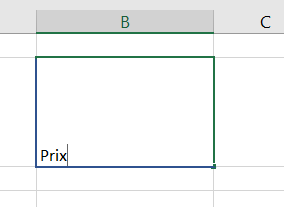
- Appuyez sur ENTRER et le texte disparaît derrière le triangle.
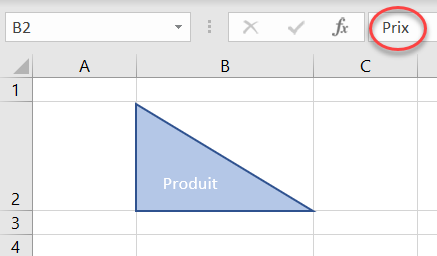
- Dans le ruban, sélectionnez Accueil > Alignement et modifiez l’alignement vertical du texte en haut et l’alignement horizontal à droite.
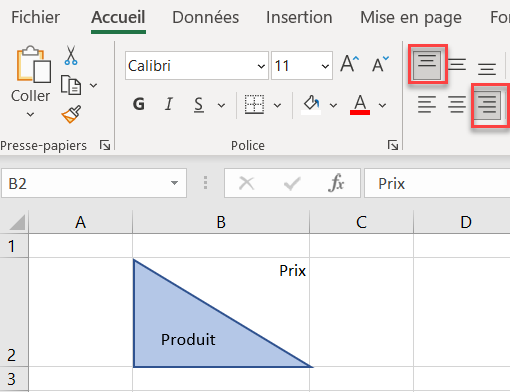
- Formatez la cellule avec la couleur d’arrière-plan et de texte souhaitée.
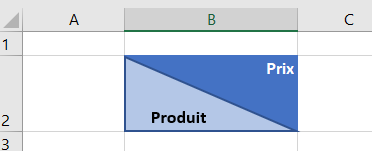
Insérer une ligne diagonale
Vous pouvez également insérer une ligne diagonale dans la cellule pour diviser le texte.
- Sélectionnez la cellule à diviser et saisissez le texte souhaité en laissant un espace entre les mots.
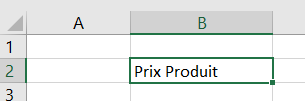
- Dans le ruban, choisissez Accueil > Police > Format de cellule.
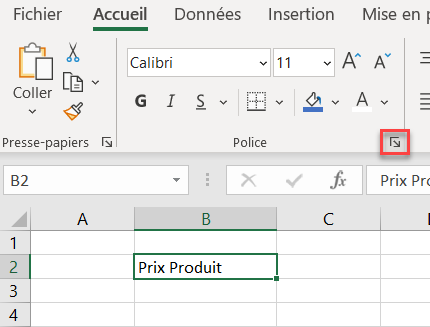
3. Choisissez l’onglet Alignement pour modifier l’alignement de la cellule. Sélectionnez Distribué (retrait) pour l’alignement horizontal et Centré pour l’alignement vertical.
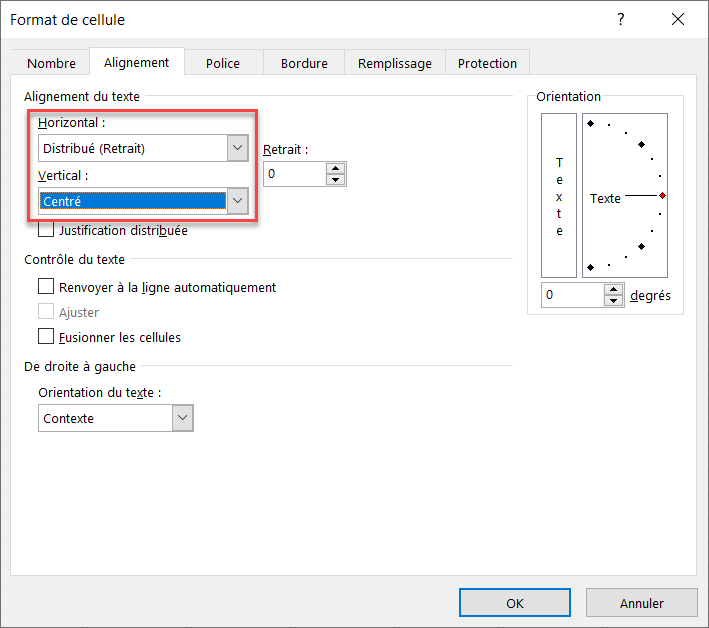
4. Sélectionnez l’onglet Bordure et cliquez sur la bordure appropriée pour diviser la cellule en diagonale.
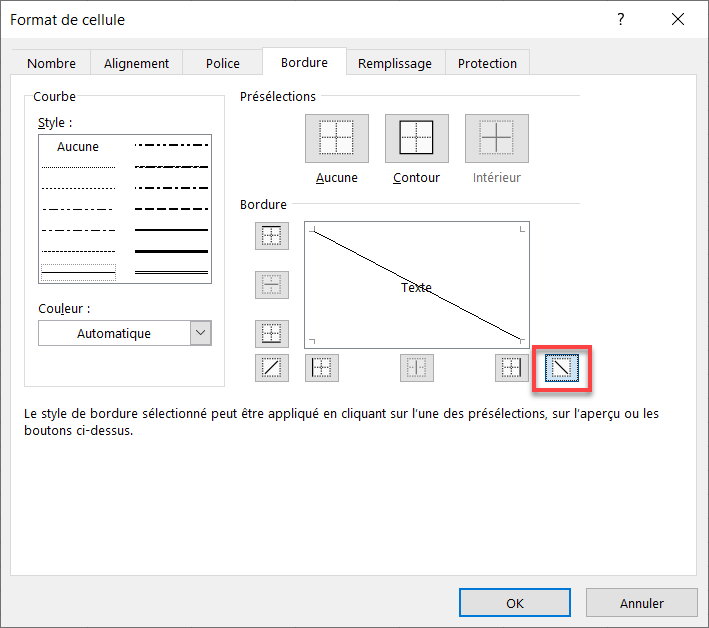
5. Si vous souhaitez modifier la couleur de la cellule, cliquez sur l’onglet Remplissage, puis sur Effets de remplissage.
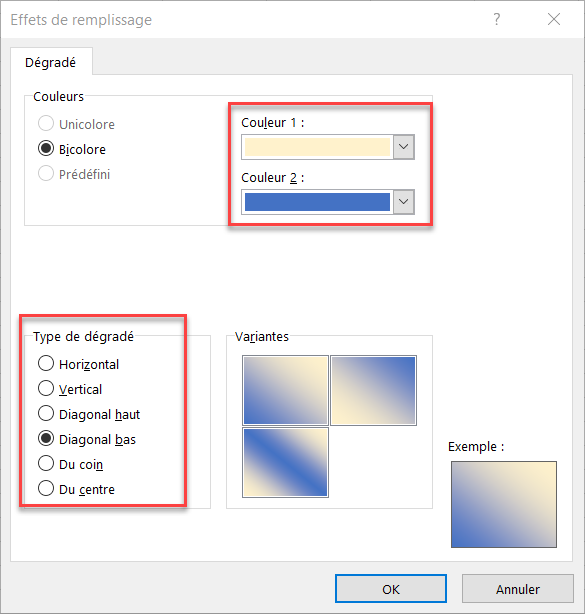
6. Cliquez sur OK pour appliquer l’effet.